TIF文件编辑器纯净版是一个专业的文件编辑管理工具,这个文件编辑管理工具的功能非常丰富,该软件可以为用户提供极速的多页面处理,还能自由对多页TIF格式文件进行编辑,并且还能支持格式转换,可以满足用户多样化的文件编辑诉求,除此之外,TIF文件编辑器纯净版还能支持对岸操作,这就意味用户可以轻松对所有页面进行各种操作处理,这对用户来说是非常方便的!该软件还有很多特色功能期待您下载后使用体验!
TIF编辑器使用方法
1、首先我们先打开TIF编辑器软件,进入到软件界面后,我们可以点击界面上方的“文件”选项,然后在下拉选项中我们可以看到有打开、另存、扫描、导出分页、打印等选项,我们可以点击打开选项将需要编辑的TIF文件添加进来。
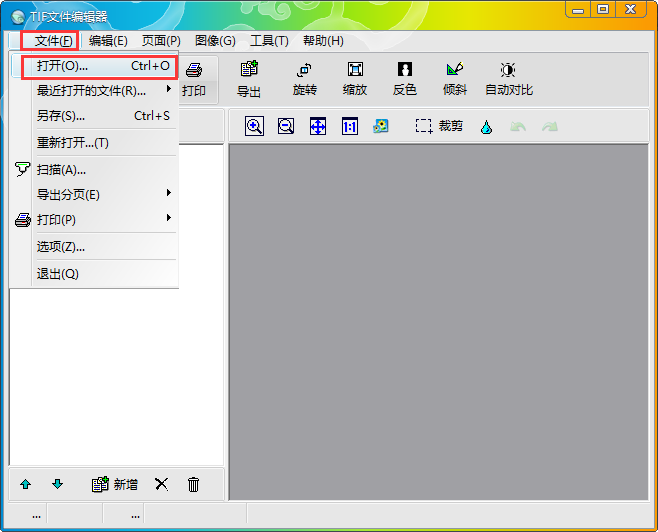
2、接下来我们点击界面上方的“编辑”选项,然后可以看到有撤销、重做、复制页面图像、粘贴为新页面选项,我们可以根据自己的需要来选择。
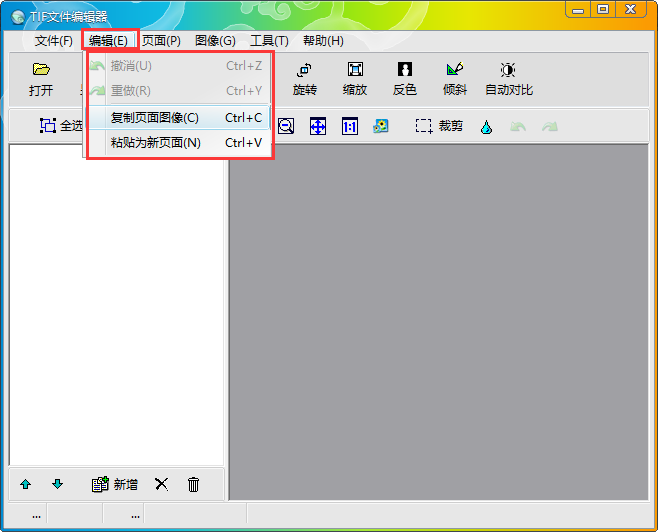
3、我们在点击TIF编辑器软件界面的“页面”选项,可以看到有全选、反选、插入新页面、清空页面的选项,我们也是根据自己的需求来进行使用。
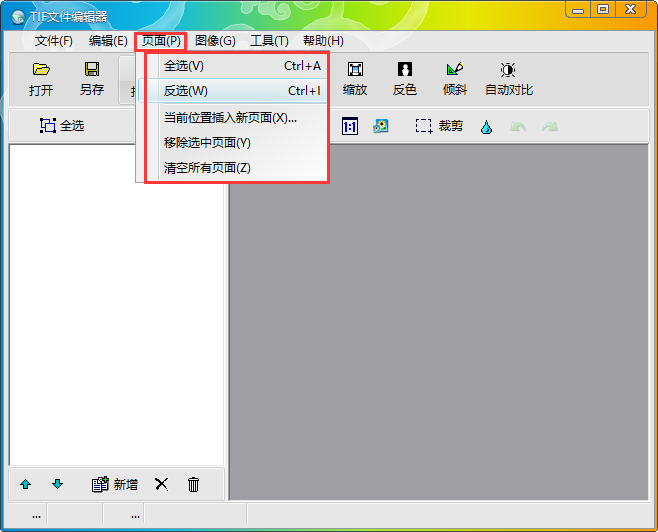
4、接下来我们点击TIF编辑器界面上方的图像选项,我们可以看到也有着很多的选项,这些都是根据自己的喜好来进行设置就可以。
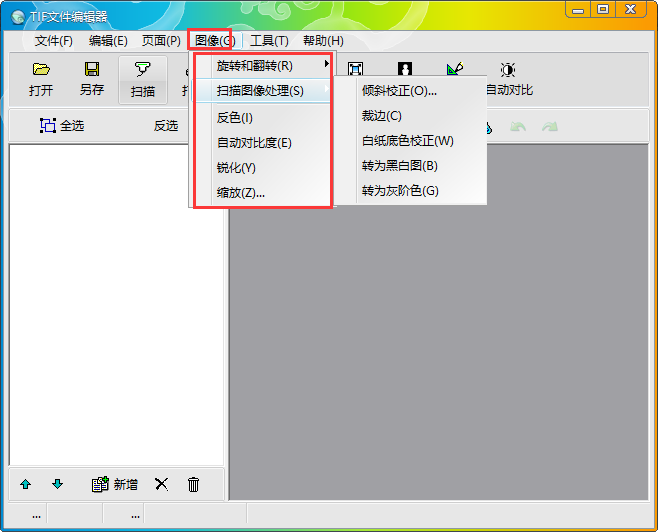
5、最后我们在TIF编辑器界面的下方可以看到有很多的功能,你可以扫描打印、导出、旋转、缩放、反色等等,我们设置完成后就可以点击另存选项将设置完成的文件保存到本地了。
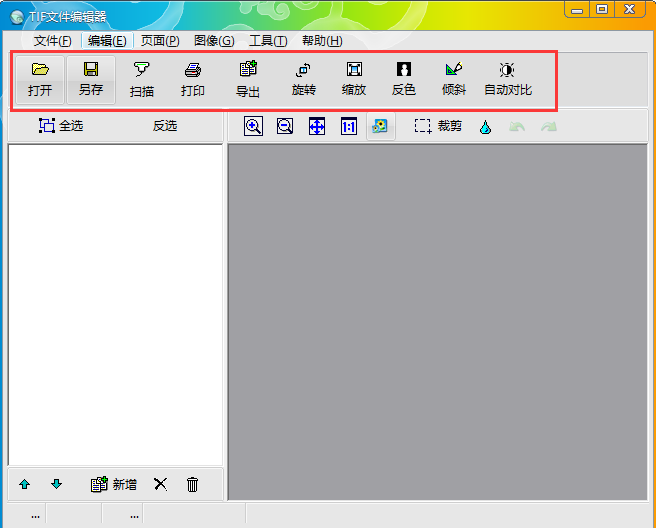
TIF编辑器设置模糊度方法
1、我们需要先打开TIF编辑器软件,然后将tif文件添加到软件后,我们在软件界面的下方可以看到有个小雨滴的图标,这个图标就是设置模糊度的选项。
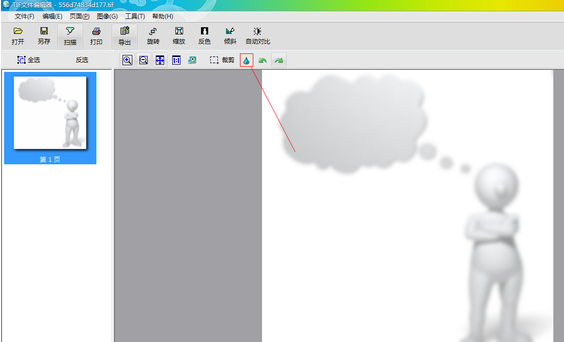
2、接下来我们点击小雨滴图标,然后就可以看到有轻度、中度、重度模糊三个选项,我们按照自己的需要选择模糊的类型,设置完成后我们就可以看到图片有模糊度了。
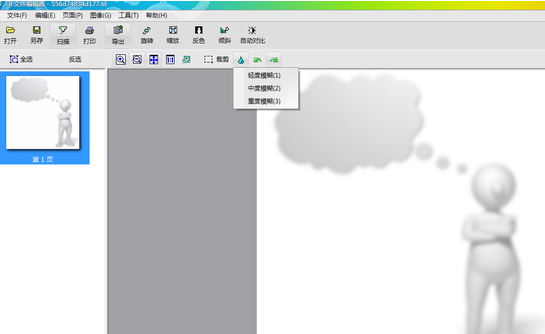
TIF编辑器进行打印的设置方法
1、我们在TIF编辑器软件中完成自己的编辑后,我们在界买的上方找到“打印”选项并点击,然后进行下一步。
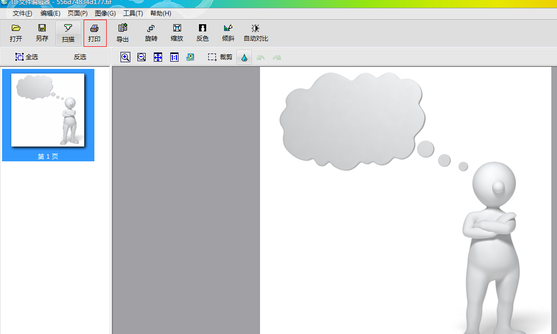
2、进入到TIF编辑器软件预览界面,如下图所示,我们可以预览到打印出的图片样式。确认无误后我们点击打印就可以了。
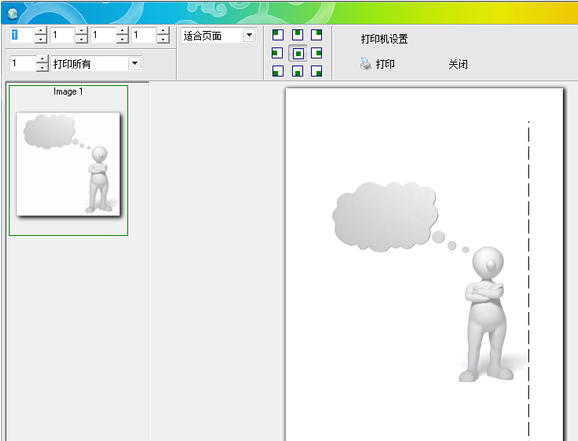
在TIF编辑器里在当前位置插入新页面方法
1、我们打开TIF编辑器软件,如下图所示,我们已经有一个页面了,这个时候我们点击界面上方的页面。
2、点击页面后,会出现下拉菜单栏,我们选择“当前页面插入新页面”选项,就可以插入新页面了,非常简单。
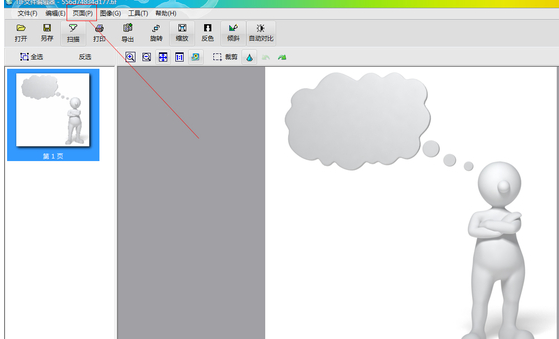
TIF文件编辑器软件特色
1、免费自由软件!下载、使用都不需要支付任何费用!
2、打开多页格式的TIF文件,浏览每一页面的内容;
3、向TIF文件中增加新的页面,能增加图像到TIF中,增加的图像支持包括JPG、GIF、BMP、PNG、PSD等几十种几乎所有的流行图像文件格式;
4、把多个页面打包成TIF保存,保存时可设置多种TIF格式,如不压缩、JPEG、LZW、ZIP等;
5、把TIF的任何页面导出为独立的图像文件,可保存为JPG、GIF、BMP、PNG等十多种图像文件格式;
6、针、逆时针、水平或垂直翻转等对TIF中的页面进行旋转处理;
7、对TIF中的页面进行:顺时针、逆时针、水平或垂直翻转等旋转处理,反色处理,自动对比度处理;
8、上的处理也能一次性对TIF中的所有页面进行处理,方便快捷;
9、自动检测新版本自动在线升级。
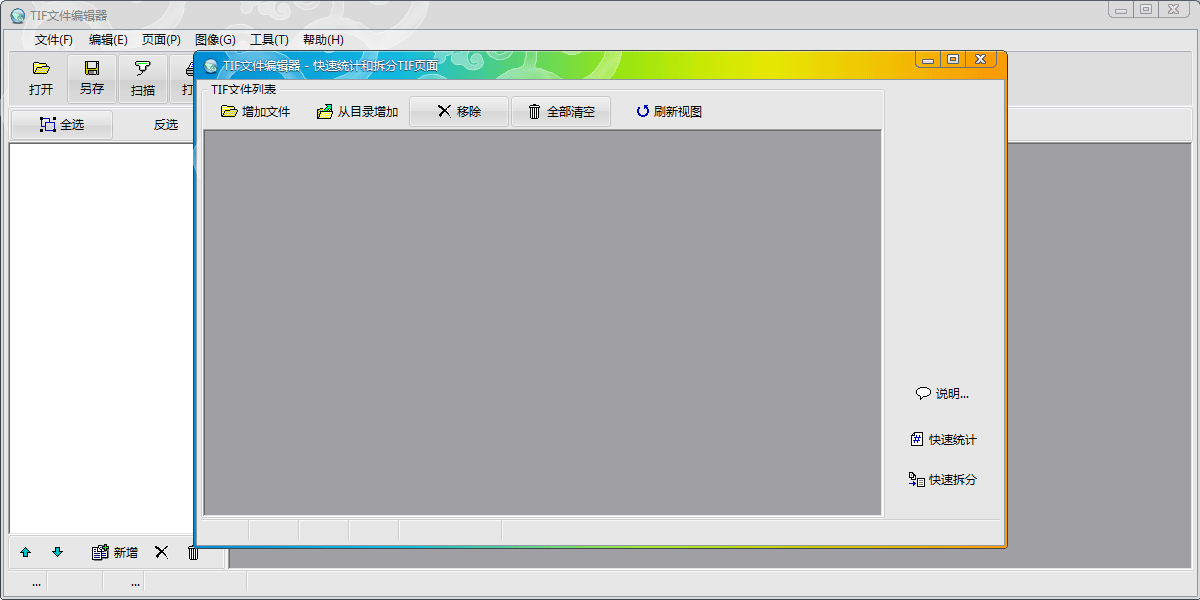
TIF文件编辑器软件优势
1、批量处理多个文件,支持将TIFF转换为不同的文件格式
2、支持自定义配置或者对tiff文件进行放大、缩小等操作
3、支持使用快捷键操作
4、可以对图像进行旋转、翻转或者使用橡皮擦等
5、支持添加文本、线条、几何图形(矩形、圆形、椭圆等)、注释等
6、从设置面板可以配置虚拟打印机、测量、注释、工具栏和启动模式
上一篇:神奇文件自动复制软件电脑版
下一篇:360文件夹标准版




 360解压缩软件2023
360解压缩软件2023 看图王2345下载|2345看图王电脑版 v10.9官方免费版
看图王2345下载|2345看图王电脑版 v10.9官方免费版 WPS Office 2019免费办公软件
WPS Office 2019免费办公软件 QQ浏览器2023 v11.5绿色版精简版(去广告纯净版)
QQ浏览器2023 v11.5绿色版精简版(去广告纯净版) 下载酷我音乐盒2023
下载酷我音乐盒2023 酷狗音乐播放器|酷狗音乐下载安装 V2023官方版
酷狗音乐播放器|酷狗音乐下载安装 V2023官方版 360驱动大师离线版|360驱动大师网卡版官方下载 v2023
360驱动大师离线版|360驱动大师网卡版官方下载 v2023 【360极速浏览器】 360浏览器极速版(360急速浏览器) V2023正式版
【360极速浏览器】 360浏览器极速版(360急速浏览器) V2023正式版 【360浏览器】360安全浏览器下载 官方免费版2023 v14.1.1012.0
【360浏览器】360安全浏览器下载 官方免费版2023 v14.1.1012.0 【优酷下载】优酷播放器_优酷客户端 2019官方最新版
【优酷下载】优酷播放器_优酷客户端 2019官方最新版 腾讯视频播放器2023官方版
腾讯视频播放器2023官方版 【下载爱奇艺播放器】爱奇艺视频播放器电脑版 2022官方版
【下载爱奇艺播放器】爱奇艺视频播放器电脑版 2022官方版 2345加速浏览器(安全版) V10.27.0官方最新版
2345加速浏览器(安全版) V10.27.0官方最新版 【QQ电脑管家】腾讯电脑管家官方最新版 2024
【QQ电脑管家】腾讯电脑管家官方最新版 2024 360安全卫士下载【360卫士官方最新版】2023_v14.0
360安全卫士下载【360卫士官方最新版】2023_v14.0